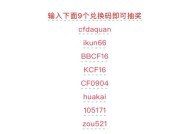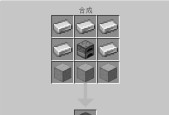CF屏幕变大操作方法是什么?如何调整屏幕尺寸?
- 游戏指南
- 2025-06-03
- 61
- 更新:2025-05-21 16:15:23
在玩射击游戏《穿越火线》(CrossFire,简称CF)时,有时会遇到屏幕显示过小或不符合个人习惯的情况,这时就需要调整屏幕尺寸。正确的调整方法不仅可以让你获得更佳的游戏体验,还能保护视力。下面将详细介绍如何在CF游戏中调整屏幕尺寸的步骤及一些相关技巧。
CF屏幕变大操作方法详细步骤
1.游戏内调整屏幕尺寸
我们需要进入游戏设置。在CF游戏主界面找到并点击“设置”选项,通常显示为一个齿轮图标。
步骤1:点击“视频”设置
进入设置后,你会看到几个不同的选项卡。选择“视频”选项卡,这里包含了许多关于游戏视觉效果的设置。
步骤2:调整分辨率
在视频设置中,找到“分辨率”选项。你可以选择系统推荐的分辨率,或者根据自己的屏幕情况选择一个合适的分辨率。通常,系统会给出一个分辨率推荐列表,选择一个列表中适合你屏幕大小的选项即可。
步骤3:调整屏幕比例
若需要进一步调整屏幕的显示大小,你可以修改屏幕比例。屏幕比例设置通常在分辨率设置附近,你可能需要选择一个更宽的屏幕比例,例如16:9,来使屏幕显示更大。
步骤4:应用并保存设置
调整完毕后,记得点击应用(Apply)或确定(OK)按钮保存你的设置。然后返回游戏主界面,看看调整后的效果是否符合预期。
2.通过显卡控制面板调整
除了在游戏内进行调整,你还可以使用显卡控制面板来调整屏幕的尺寸。
步骤1:打开显卡控制面板
以NVIDIA显卡为例,通常通过右键点击桌面选择“NVIDIA控制面板”来打开。
步骤2:调整缩放和布局
在显卡控制面板中,找到“显示”下的“更改分辨率”选项,然后选择“使用NVIDIA缩放功能”,在该选项下可以对屏幕进行缩放。
步骤3:选择全屏或宽屏模式
根据你的喜好,可以选择“全屏”或“宽屏”模式,并设置合适的缩放比例。
步骤4:保存更改
在显卡控制面板中对屏幕尺寸进行调整后,记得保存这些设置,这样你的屏幕显示就会按照新的设置进行显示。

常见问题解答
问:为什么我的游戏内调整屏幕比例后还是显示不正常?
答:如果你在游戏内调整了屏幕比例但显示仍不正常,可能是因为显卡驱动没有正确安装或更新。建议检查并更新显卡驱动程序。确保游戏设置没有被覆盖或锁定。
问:调整屏幕尺寸会影响游戏性能吗?
答:一般来说,调整屏幕尺寸到推荐的分辨率和比例不会对游戏性能产生太大影响。但如果你将分辨率设置得过高,可能会导致显卡处理压力增大,从而影响帧率和游戏体验。
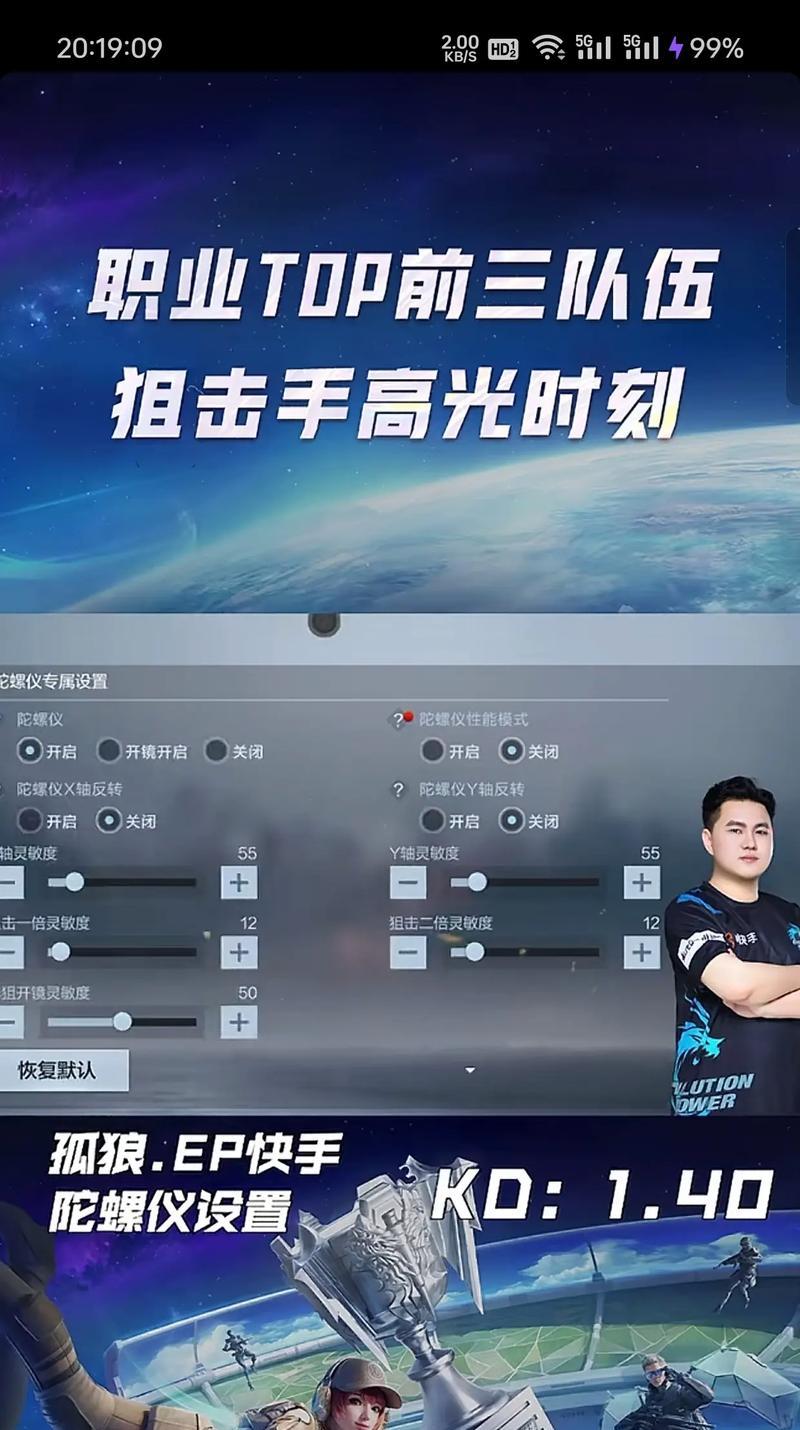
实用技巧与背景信息
技巧1:游戏截图对比
调整屏幕尺寸后,你可以通过游戏截图工具(通常可以通过PrintScreen键或特定的快捷键调出)来记录当前屏幕显示,与调整前后的效果进行对比。
技巧2:根据显示器类型选择最佳设置
不同类型的显示器(如CRT、LCD或LED)对分辨率的适应性不同。了解自己的显示器类型,并选择与其兼容性最佳的屏幕设置,可以得到更佳的显示效果。
背景信息:分辨率和屏幕比例的基础知识
分辨率是显示设备图像精确度的量度,由屏幕上的像素点阵决定。屏幕比例则是宽度与高度的比值,常见屏幕比例有4:3、16:9等。了解这些基础知识有助于更合理地调整游戏屏幕尺寸,从而获得更佳的视觉体验。
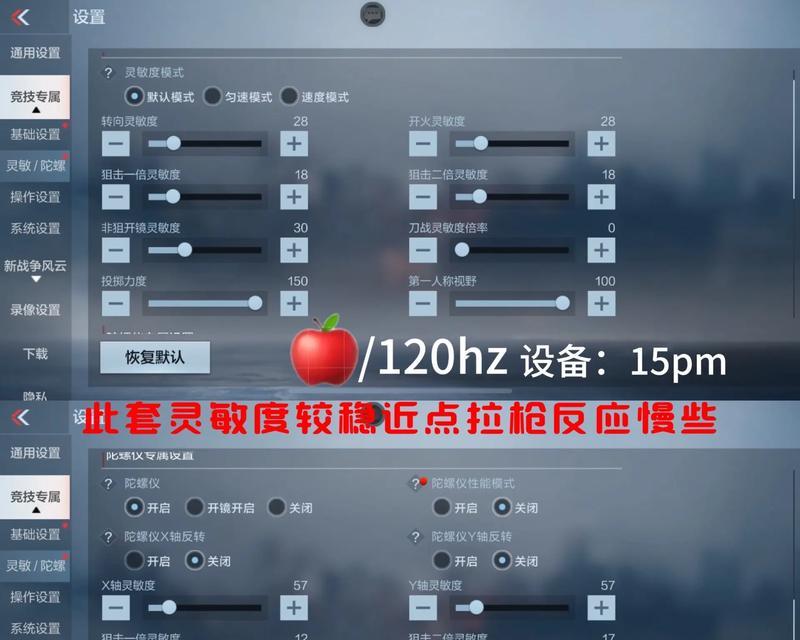
结语
调整CF游戏屏幕尺寸其实并不复杂,只需按照游戏设置或显卡控制面板中的提示进行简单的操作即可。重要的是找到适合自己的屏幕显示效果,以获得更佳的游戏体验。希望本文所提供的详细步骤和技巧能够帮助你轻松调整CF游戏的屏幕尺寸,让你的游戏体验更上一层楼。